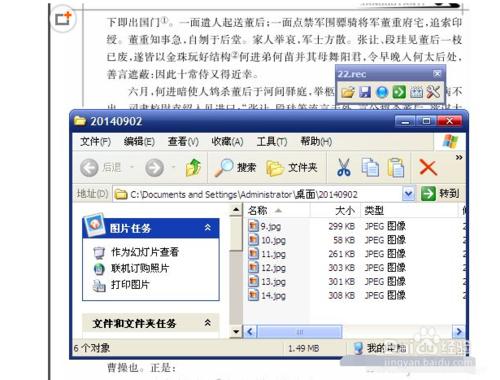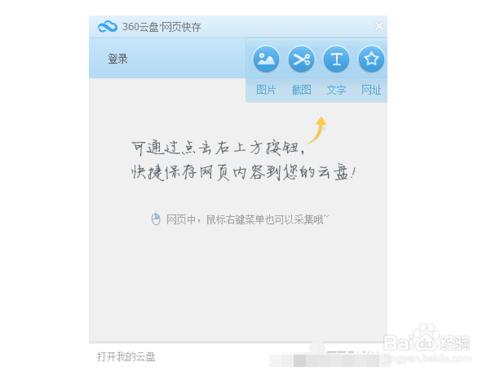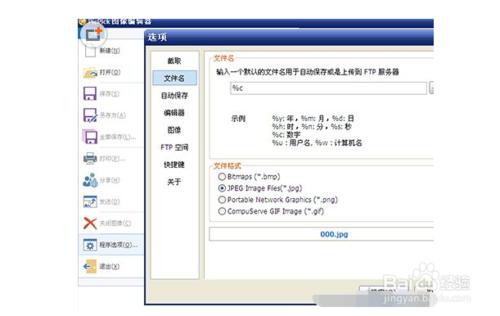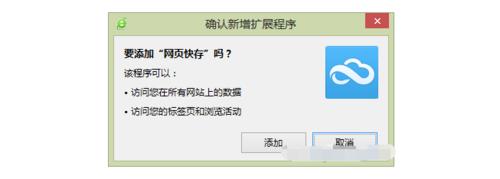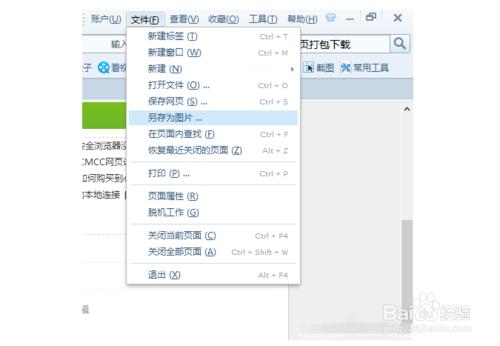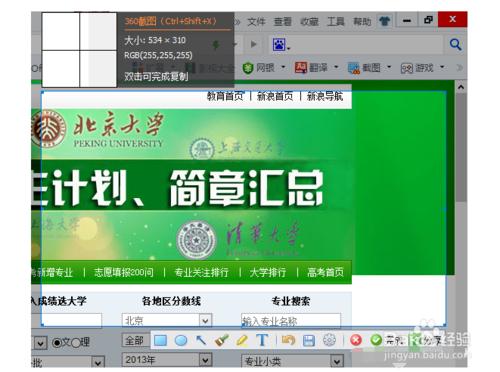自動批量截圖方法
京東、噹噹等網站的電子書都有自己特有的格式,而且都有下載和閱讀次數限制。比如京東的電子書客戶端真正下載得到的是一個JEB檔案,該檔案只能使用京東自己的閱讀器LeBook查閱。如果習慣使用其他的閱讀器(如Adobe Reader),如何才能實現轉換?當然,書是自己購買的,絕對正版。
方法/步驟
自動批量截圖方法
京東、噹噹等網站的電子書都有自己特有的格式,而且都有下載和閱讀次數限制。比如京東的電子書客戶端真正下載得到的是一個JEB檔案,該檔案只能使用京東自己的閱讀器LeBook查閱。如果習慣使用其他的閱讀器(如Adobe Reader),如何才能實現轉換?當然,書是自己購買的,絕對正版。
【解題思路】
關於這一挑戰題,我們已經提供了一個方案,這次的方案思路與之前的大致接近,但是使用的工具和方法不盡相同,用起來更加方便快捷。
【解題方法】配置截圖軟體
市面上的截圖軟體有很多,在這裡以PicPick為例進行介紹。開啟PicPick主介面,點選選單“檔案→程式選項”彈出選項對話方塊,在左側切換到“檔名”中,可以設定檔案命名規則、選擇檔案格式等。另外切換到“自動儲存”、“快捷鍵”等選項中,設定自動儲存影象的資料夾位置,以及截圖快捷鍵等等(圖1)。
自動批量截圖
為了避免手動一頁一頁截圖的繁瑣,可以藉助一些自動化軟體來協助,比如TinyTask,它可以錄製操作步驟,然後重複執行。執行TinyTask,再在京東電子書閱讀器中全屏開啟書籍,按下Ctrl+Shift+Alt+R鍵錄製截圖操作(圖2)。注意,我們至少要完成一次完整的截圖帶翻頁操作,可以多試錄幾次,直到完成一個滿意的指令碼,可將指令碼儲存為*.rec格式的檔案。
接下來在TinyTask中單擊“選項”,選擇“連續播放”(或者在選項中設定“重複次數”),退出任何可能干擾自動操作的程式(如QQ),再按Ctrl+Shift+Alt+P鍵進行回放操作,此時電腦可以自動批量截圖了(圖3)。
生成電子書
截圖完畢,將得到一系列的影象,通過Solid PDF Tools之類的軟體,就可以將JPG影象轉換為PDF電子書啦。甚至我們可通過一些OCR軟體,將圖片中的文字識別出來,轉換成Word之類的文字文件,閱讀再也沒有限制了。
【解題方法】配置截圖軟體
自動批量截圖
小編迴應:要想擷取向量的圖形,以便放大後依然清晰,基本上不太可能的。目前所能做的,也只能是選擇不同軟體,獲取更新清晰一點的截圖了。